win8个性化系统壁纸音效设置图文教程
设置个性化声音
修改主题音效我们需要在个性化中进行操作,在桌面状态下右击鼠标选择“个性化”,这里我们可以看到在窗口的下方有一个“声音”的入口,点击进入开始我们设置。
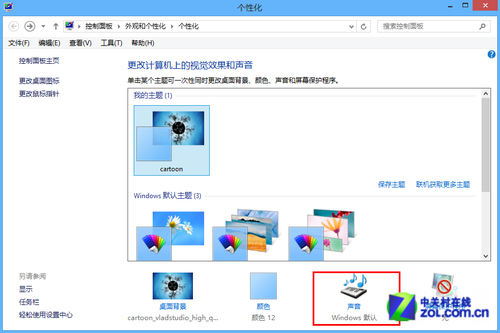
个性化声音设置
在这里我们可以看到有一个“声音方案”的下来菜单,在这里我们可以根据自己的喜好选择配置,不过在默认状态下我们并没有太多的可选项,因此意义并不大。我们更多地是通过自定义的方法来让自己的电脑声音更个性。

声音方案选择
在下面的“程序事件”中我们可以看到有很多程序操作的名称,其实就是每个程序操作发出的声音,比如清空回收站的沙沙声。这里就可以自定义了,选中一个程序事件,下面的“声音”就激活了,然后我们就可以自由地选择声音去搭配了。

程序事件单独设置音效
在这里我们还能注意到“Windows启动声音”,在默认状态下是没有勾选的,如果你希望开电脑时能听到经典的Windows开机声,那就勾上它吧。
最后我们顺便再介绍一个实用的设置,将窗口切换到“通信”标签,在这里我们能看到几个选项。这是当时用电脑拨打或接听电话时,系统音量自动调整的设置。我们可以选择将所有其他声音设为静音,也可以置成只有80%、50%的音量,当然也可以不执行任何操作。

通信时设置
需要说明的是,这里介绍的是声音部分主要是关于主题音效的,并没有涉及到扬声器、耳麦等方面,这方面的内容我们会在以后专门说到。通信时声音设置是个很人性化的功能,经常使用Skype的用户可以试试。
设置个性化壁纸
说完了声音,我们还是要说说画面的,今天我们主要是介绍壁纸方面的设置,也将涉及到一部分主题的内容。
同样是在“个性化”窗口,最主题的部分是我们所熟悉的主题窗口,这里我们可以自由地切换下载下来的主题。不过有一个问题是,如果我们只对主题中的部分壁纸感兴趣,我们该怎么做。
其实这并不困难,选择下方的“壁纸”进入桌面背景窗口。在这里我们可以选择到想要的任何图片作为电脑的壁纸,因此我们要做的就是找到主题壁纸的位置。

壁纸设置
点击“浏览”,找到“用户名AppDataLocalMicrosoftWindowsThemes”,然后就可以看到每个主题的文件夹了,其中包含了每一张主题壁纸。要注意的是,通常情况下AppData是隐藏的,因此你需要先显示隐藏文件夹才能找到。

主题文件夹地址
找到了对应的文件夹,我们就能在窗口中看到每一张图片了,我们可以根据喜好勾选图片,取消那些不喜欢的。在选择多张图片作为壁纸时,我们还可以更改图片切换时间的间隔,也可以选择无序播放。

更改图片间隔时间
这样我们就可以使用主题时只播放自己喜欢的壁纸了,是不是很简单呢?而且我们还能将这个新的主题另外保存,并通过Win8的微软账户同步到云端保存起来。
相关文章
怎么给Win10/Win8.1/Win7截图操作添加个性的音效?
怎么给Win10/Win8.1/Win7截图操作添加个性的音效?windows系统中截图默认是没有音效的,但是为了能让自己知道已经截图成功了,我们可以给截图添加一个个性音效,方便我们知2016-01-17怎样在Win10系统下安装DOLBY音效驱动 在Win10系统下安装DOLBY音效驱动
今天小编为大家带来了怎样在Win10系统下安装DOLBY音效驱动 在Win10系统下安装DOLBY音效驱动方法,感兴趣的朋友们可以跟着小编去下文了解一下哦2015-09-22win10怎么安装杜比音效Doby V4.1 win10安装杜比音效Doby V4.1图文教程
第四代杜比®家庭影院®技术包含了一整套协同工作的技术,让PC 发出清晰的环绕声同时第四代杜比家庭影院技术可以修复电脑音频相关的各种典型问题——声音纤细、音量2015-09-22- 这篇文章主要介绍了MAC系统关闭屏幕截图和清倒废纸篓音效的方法,本文步骤简单,需要的朋友可以参考下2014-11-03
- 杜比音效驱动怎么安装?接下来小编就为大家介绍杜比音效驱动win8.1下载安装教程,有兴趣的朋友可以看一下2014-05-28
- 安装了Windows7系统后用着蛮不错的,可是录音或需要麦克风与背景歌曲同时输出的时候遇到了很大的麻烦,其实我们可以设置立体混音来解决这个问题,下面来看看Windows7立体声2012-05-10
- 环境音效是什么?环境音效这个功能,可以让我们选择各种环境的声音效果,很多朋友们可能还不会设置,下面小编就给大家带来Win7系统设置环境音效的方法,希望可以帮助到大家2016-05-05


最新评论